Durch Administrator
Wenn Sie die Mail-App eingerichtet oder aktiviert haben cortana In Windows 10 besteht die Möglichkeit, dass Windows 10 Ihr Benutzerkonto mit einem Microsoft Live-Konto markiert. Viele Benutzer finden es seltsam und ziehen es vor, sich mit einem lokalen Kontobenutzernamen anzumelden und Passwort. So aktivieren Sie die lokale Kontoanmeldung in Windows 10 erneut.
So wechseln Sie in Windows 10 zu einer lokalen Kontoanmeldung
Schritt 1 – Drücken Sie Windows-Taste + i um den Einstellungsbereich in Windows 10 zu erreichen. Sie können auch auf die Starttaste und dann auf Einstellungen klicken, um dieses Fenster zu erreichen.
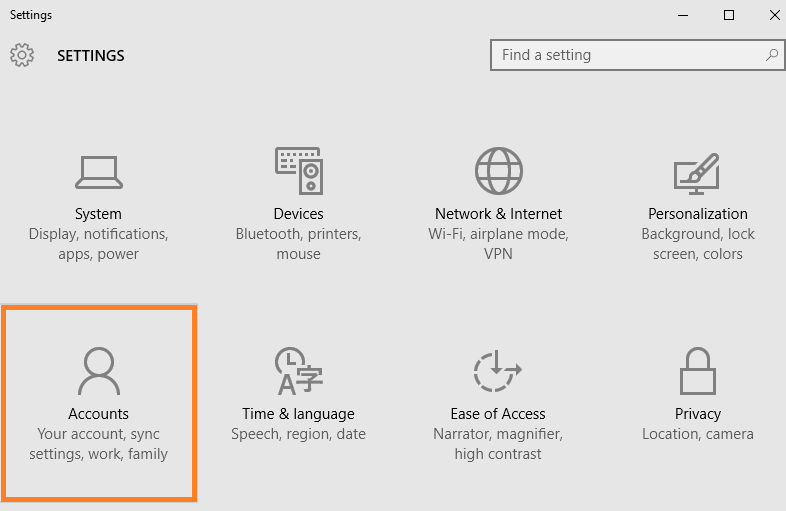
Schritt 2 – Klicken Sie nun auf Melden Sie sich stattdessen mit einem lokalen Konto an befindet sich auf der rechten Seite des Fensters.
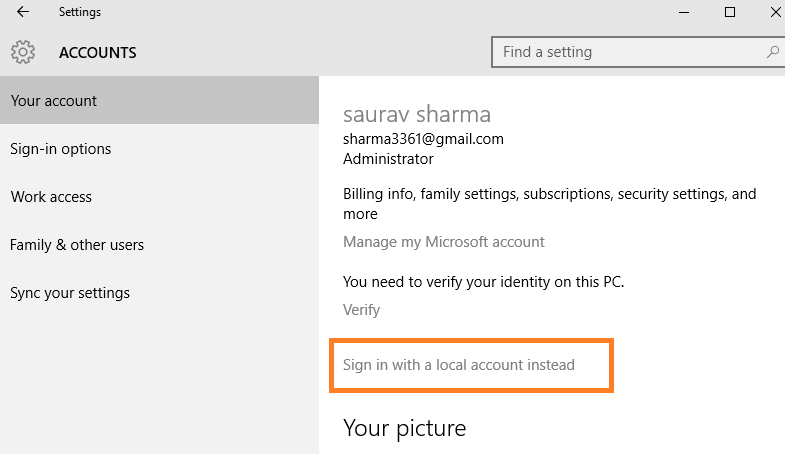
Schritt 3– Geben Sie nun hier Ihr Microsoft Live-Konto-Passwort ein.
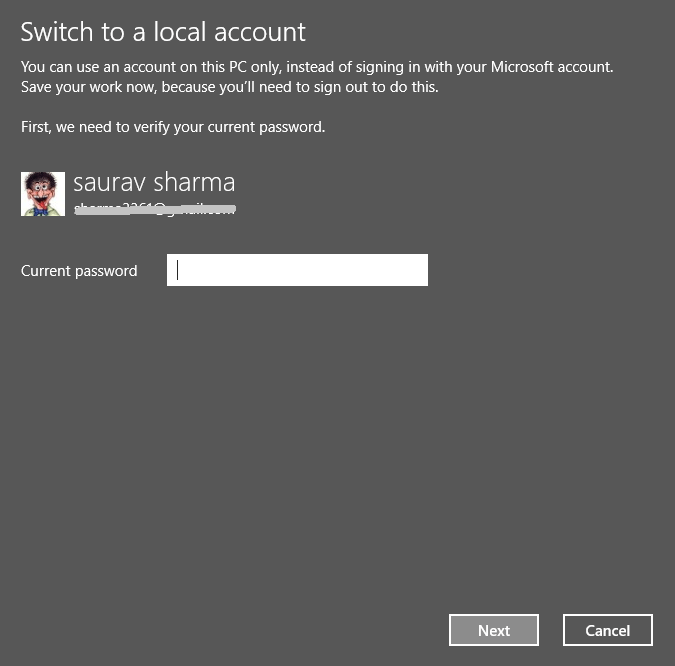
Schritt 4 – Legen Sie nun hier ein Passwort fest und geben Sie es zur Bestätigung erneut ein. Sie können auch einen Passworthinweis angeben, damit es sich an Ihr Passwort erinnert, falls Sie es vergessen.
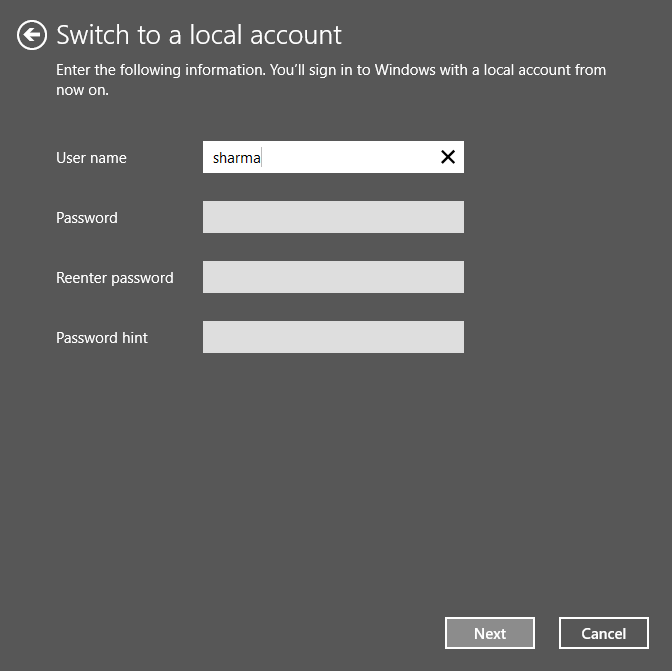
Das ist es. Du bist fertig. Starten Sie nun neu, um dies zu überprüfen, und Sie werden aufgefordert, anstelle des Microsoft Live-Kontos ein Kennwort für das lokale Konto einzugeben.


![So verleihen Sie Ihren Fotos einen Ölgemäldeeffekt in Adobe Photoshop [Keine Zeichenkenntnisse erforderlich]](/f/e2ace14083dcbab3f09296dd79a89120.png?width=300&height=460)